Tweaker Winaro: sua arma secreta para personalizar o Windows e desbloquear novos recursos
Publicados: 2025-06-29O sistema operacional Windows é conhecido há muito tempo por sua personalização pronta para uso. No entanto, ele ainda possui vários elementos e comportamentos do sistema que você não pode mudar ou personalizar facilmente conforme sua preferência.
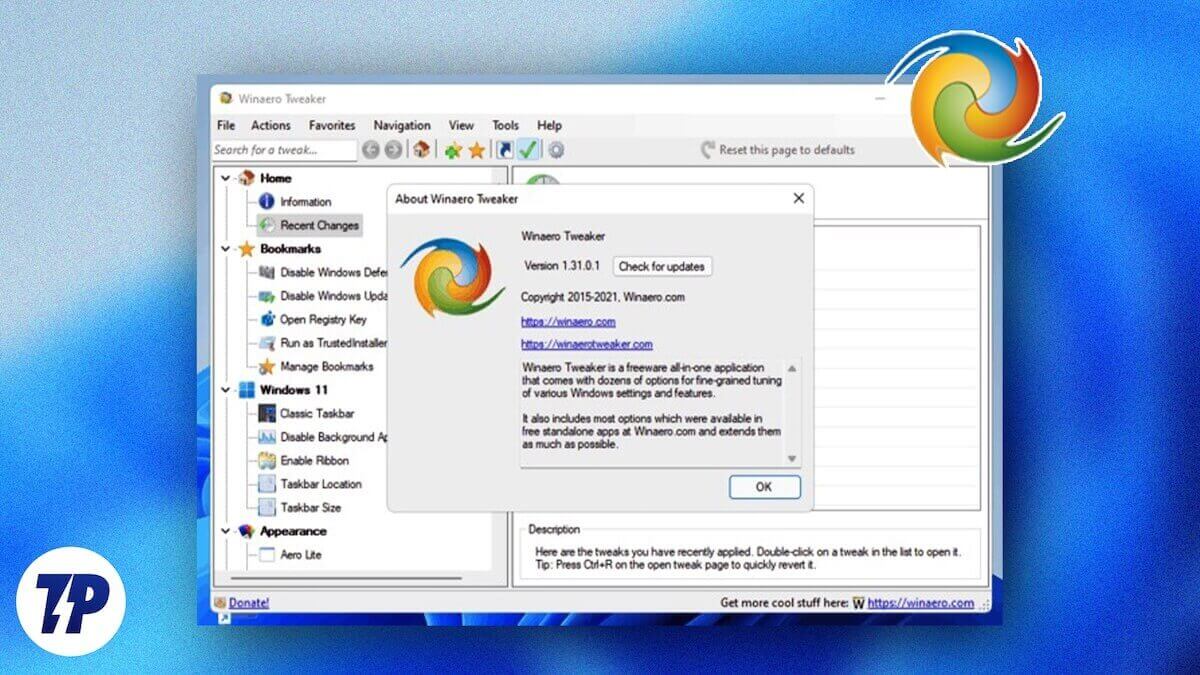
Claro, a modificação das chaves do registro é uma maneira de personalizar esses elementos, mas não é tão simples e pode resultar em instabilidade do sistema se for feito incorretamente. É aqui que ferramentas como o Winaro Tweaker entram em jogo, oferecendo uma interface amigável que facilita a aplicação de ajustes com o mínimo de risco.
Índice
Winaro Tweaker simplifica a personalização do Windows
O Winaro Tweaker é um utilitário de personalização do Windows que inclui uma ampla gama de ajustes sob o mesmo teto, permitindo que você personalize quase todos os aspectos do sistema operacional. Ele funciona modificando as chaves do registro ou alavancando as APIs do Windows e as políticas de grupo - dependendo do ajuste - para ativar ou desativar recursos específicos.
Por exemplo, com o Winaro Tweaker, você pode ajustar facilmente a aparência do sistema, modificar menus de contexto e ativar ou desativar os recursos do sistema. O aplicativo também permite adicionar entradas avançadas de menu de contexto e restaurar recursos e aplicativos clássicos do Windows no seu PC.
A melhor parte? Winaro Tweaker é absolutamente gratuito. Você pode usá -lo no Windows 11, Windows 10 ou mesmo em uma versão mais antiga do Windows, se tiver um em execução no seu PC.
Customizações do Windows que você pode executar com Winaero Tweaker
O Winaro Tweaker oferece ajustes abrangendo várias categorias para ajudá -lo a personalizar quase todos os aspectos do seu PC Windows. Aqui estão algumas aplicações interessantes do Winaro Tweaker.
Personalize e aprimore o menu de contexto
Embora com aparência moderna, o menu de contexto do Windows 11 não é tão funcional quanto seu antecessor e carece de muitas opções úteis. O Winaro Tweaker permite alterar isso restaurando o menu antigo de contexto e adicionando algumas opções úteis a ele.
Obtenha o menu clássico de contexto completo: use o ajuste clássico dos menus de contexto completo para obter o menu de contexto antigo no Windows 11. Depois de fazer isso, você não precisará clicar no botão Mostrar mais opções para revelar todas as opções disponíveis.
Adicione opções úteis ao menu de contexto: com o menu de contexto clássico, você obtém acesso a muitas opções úteis que, de outra forma, não estão disponíveis no menu de contexto moderno. Mas isso não é tudo; Você pode adicionar algumas opções mais úteis a este menu de contexto para torná -lo ainda mais funcional. Alguns notáveis incluem:
- Painel de controle: oferece acesso rápido e fácil ao painel de controle na área de trabalho
- Criar ponto de restauração do sistema: permite a criação rápida de um ponto de restauração do sistema
- História da área de transferência: permite ativar ou desativar rapidamente o recurso Histórico da área de transferência
- Mate as tarefas que não respondem: permite que você encerre aplicativos que não respondem no seu PC diretamente do desktop
- Remova entradas padrão: permite que você organize o menu de contexto, removendo as opções que você não usa ou precisa
- Reinicie o Explorer: fornece uma maneira fácil de reiniciar o File Explorer
- Configurações: Disponível na categoria de menu de contexto, as configurações oferecem acesso a várias configurações do Windows em diferentes categorias, como aplicativos, contas, jogos, sistema, personalização e muito mais, no menu de contexto
Desative os aplicativos e recursos do Windows
A Microsoft não permite que você desative muitos de seus recursos internos prontos para uso. No entanto, graças ao Winaro Tweaker, você pode desativar facilmente os recursos que não usa ou acha intrusivo e irritante.
- Desative o copiloto: o Copilot é um assistente de IA que promete ajudá-lo com várias tarefas diárias no seu PC. No entanto, pode consumir agressivamente os recursos do sistema e coletar dados sobre seu uso. Você pode desativar o copiloto usando o tweak de desativar copilot.
- Desative Cortana: se você estiver no Windows 10, terá Cortana como seu assistente digital. Entre outras coisas, é conhecido por ser um resgate e não muito eficaz em muitas tarefas. Este ajuste do Winaero desativa a Cortana no seu PC.
- Desative a telemetria: o PC do Windows coleta automaticamente dados do sistema, padrões de uso, relatórios, informações de diagnóstico e muito mais, em segundo plano para vários fins. Se isso lhe diz respeito, você pode desativar a telemetria e retomar o controle de seus dados.
- Anúncios e aplicativos indesejados: a Microsoft pode ocasionalmente mostrar conteúdo promocional em todo o sistema. Isso pode ser qualquer coisa, desde sugestões de menu inicial até dicas sobre Windows, sugestões da linha do tempo, anúncios personalizados e anúncios de aplicativos e sites na seção recomendada do menu Iniciar. Os anúncios e o ajuste de aplicativos indesejados permitem desativá-los para uma experiência sem distração.
Aprimore o arquivo explorador
Você pode usar o File Explorer no seu PC, pois ele vem por padrão. No entanto, o Winaro Tweaker embala vários ajustes para desbloquear opções ocultas.

- Ativar conclusão automática: disponível no Windows 10, o ajuste de conclusão automática Ativa economiza tempo ao seu tempo, concluindo automaticamente suas consultas de pesquisa na barra de endereços e as caixas de diálogo abertas e salvar de determinados aplicativos. Ele também conclui comandos na caixa de diálogo Run.
- File Explorer Pasta de partida: Com ele, você pode alterar o arquivo de arquivo de pasta padrão OPLEIRS sempre que o iniciar. Você pode selecionar entre várias opções padrão ou escolher um local personalizado, conforme necessário.
Melhorar a qualidade do papel de parede
Quando você define uma imagem como um fundo de mesa, o Windows reduz sua qualidade para 85%. Isso pode fazer com que certos fundos pareçam menos nítidos ou detalhados. Com o ajuste da qualidade do papel de parede, você pode substituir isso definindo o valor para 100% para os fundos mais nítidos e mais detalhados da área de trabalho.
Como usar o Winaro Tweaker para personalizar seu PC Windows
Introdução ao Winaro Tweaker é fácil. Primeiro, faça o download do instalador do site oficial (link abaixo) no seu PC. Em seguida, execute o instalador e siga as instruções na tela para concluir a configuração.
Baixe o Winaero Tweaker (grátis)
Depois de instalado, inicie o aplicativo Winaero Tweaker no seu PC. Clique no botão Sim no prompt de controle da conta do usuário para prosseguir.
O Winaro Tweaker agora deve estar na tela. Aqui, você verá a interface do aplicativo dividida em duas partes. À esquerda, você tem uma lista de todos os ajustes atualmente oferecidos categorizados em títulos dobráveis, enquanto a seção direita mostra uma descrição do ajuste que você escolhe à esquerda.
Se for a sua primeira vez usando o Winaro Tweaker, você pode percorrer a lista de ajustes disponíveis. Como alternativa, se você está procurando um ajuste específico, pode digitar o nome deles na caixa de pesquisa na parte superior.
Para saber mais sobre um ajuste, clique nele e você obterá todos os detalhes sobre isso à sua direita. Você também verá todas as ações e opções disponíveis para o ajuste. A maioria dos ajustes também possui links para páginas da web que falam sobre eles em detalhes e mostram como usá -las.
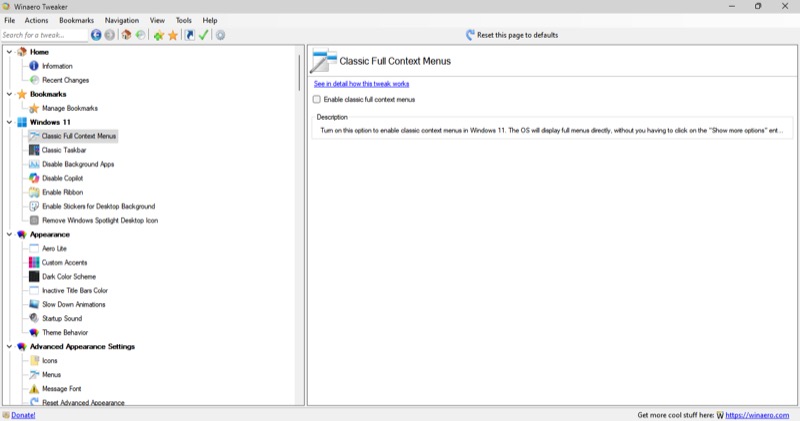
Clique na opção apropriada para ativar, desativar ou configurar o ajuste. Com alguns ajustes, o Winaro Tweaker pode solicitar que você reinicie certos componentes do sistema, como o File Explorer, por exemplo. Da mesma forma, pode solicitar que você assine o sistema e faça um login para obter algumas alterações para entrar em vigor. Faça isso, e seu ajuste deve funcionar como você o configurou.
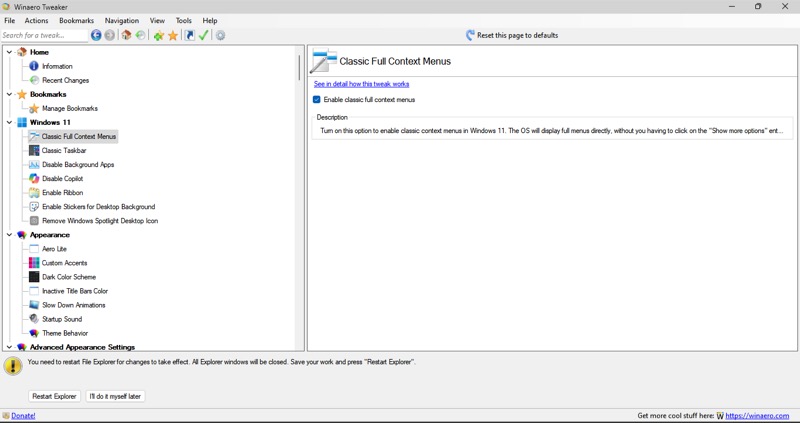
A qualquer momento, se você deseja ver todos os ajustes que aplicou recentemente ao seu sistema, expanda a opção doméstica na barra lateral esquerda e selecione alterações recentes . Aqui, você verá uma lista de todos os ajustes, juntamente com a data e a hora em que os aplicou.
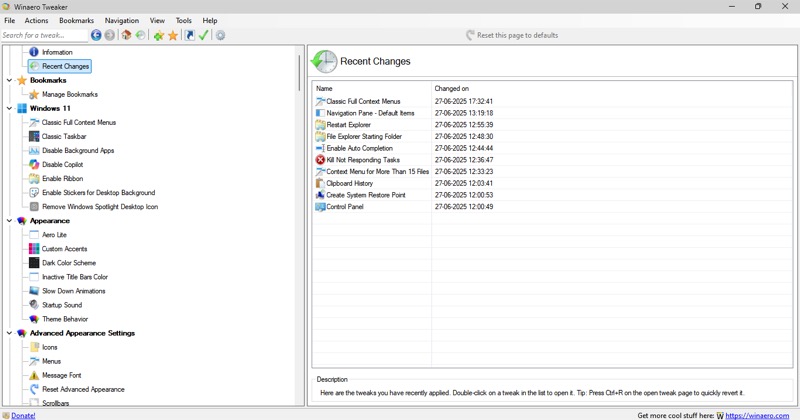
Se você deseja restaurar um ajuste, selecione -o na barra lateral esquerda e clique no botão Redefinir esta página para padrão na parte superior. Como alternativa, selecione o ajuste, clique em Ações e selecione Redefinir isso para padrões .
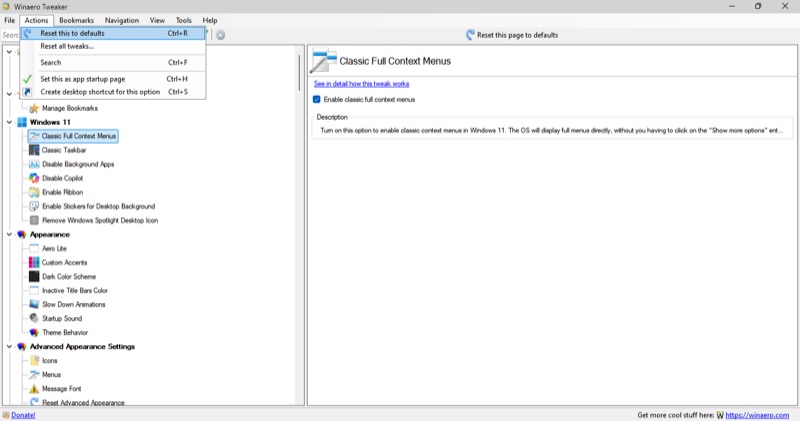
Quando você deseja desativar todos os seus ajustes aplicados de uma só vez, clique em Ações e selecione Redefinir todos os ajustes . Agora você verá uma janela com todos os ajustes ativos. Clique nos ajustes selecionados Redefinir para desativar todos os ajustes.
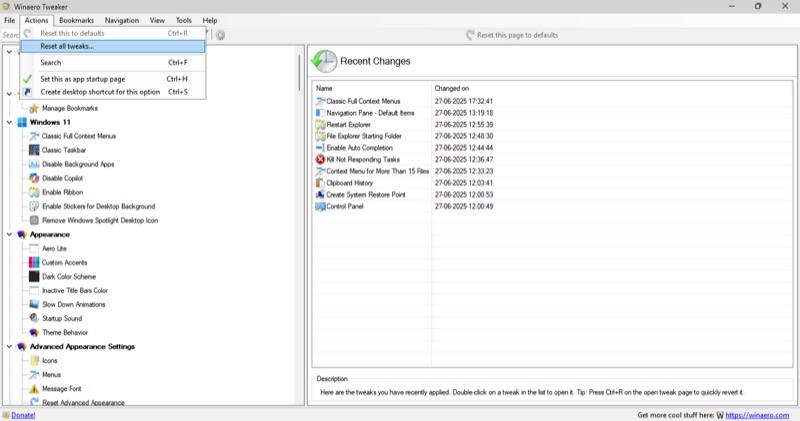
Para excluir ajustes - para deixá -los ativados - compreenda as caixas de seleção ao lado deles antes de clicar em Redefinir ajustes selecionados .
O Winaro Tweaker também oferece uma opção de importação/exportação. Usando -o, você pode exportar todos os ajustes que aplicou ao seu sistema em um arquivo. Mais tarde, você pode importar esse arquivo no seu PC para restaurar todos os ajustes de uma só vez. É uma funcionalidade bacana que é útil quando você deseja aplicar os mesmos ajustes em vários sistemas ou restaurar os ajustes no mesmo PC após uma nova instalação do Windows.
O Winaero Tweaker é seguro?
As preocupações com segurança e segurança são comuns a qualquer utilidade que envolva a modificação dos componentes do sistema. O Winaro Tweaker também não é uma exceção para isso. No entanto, é amplamente considerado seguro, desde que você o faça o download no site oficial, pois isso garante que você esteja usando a versão original e sem malware.
Além disso, a segurança do Winaro Tweaker também depende de suas ações. Como você pode modificar os componentes do sistema, é importante estar atento às modificações que você faz no seu sistema, pois uma mudança desinformada pode levar à instabilidade do sistema, desempenho reduzido ou vulnerabilidades de segurança. (Felizmente, o Winaro Tweaker facilita a desfazer mudanças quando algo assim acontece.)
Torne o Windows verdadeiramente seu
O Winaro Tweaker é um dos aplicativos Windows subestimados que podem alterar sua experiência no PC. Ao centralizar centenas de ajustes em várias categorias, facilita o controle de vários aspectos do seu PC do Windows e faz com que pareça e funcione de acordo com sua preferência.
O Winaro Tweaker não é o único utilitário de personalização do Windows por aí. Você também tem Windhawk e Microsoft Powertoys. Enquanto o PowerToys inclui um conjunto de ferramentas para ajudar a melhorar seu fluxo de trabalho e aumentar a produtividade, o Windhawk é um utilitário de código aberto e orientado pela comunidade que hospeda uma ampla gama de mods e scripts para personalização avançada.
Vá em frente, experimente essas ferramentas e personalize a aparência e a funcionalidade do seu PC.
